Как настроить журналы электронной почты WordPress?
Опубликовано: 2020-05-06Управление электронными письмами, которые были отправлены через ваш веб-сайт WordPress, часто может быть непосильной задачей для многих владельцев сайтов WordPress. Проверка статуса этих электронных писем и обеспечение того, чтобы вы были в курсе прогресса по всем из них, может быть утомительным и запутанным вручную. Часто может возникнуть необходимость в определении времени, когда электронное письмо было отправлено в прошлом времени, или что-то столь же простое, как последующие действия, может вызвать необходимость сканирования обмена электронной почтой через сайт WordPress. Здесь вам пригодится ведение журнала электронной почты WordPress .
Журналы электронной почты WordPress могут быть очень полезны для просмотра статуса электронных писем и отслеживания всех отправленных писем. С помощью журналов электронной почты вы можете легко оценить время отправки электронного письма, его статус доставки и получателя письма. Отслеживание статуса электронных писем плагина контактной формы WordPress, журнал активности пользователей или доставка уведомлений по электронной почте - вот некоторые другие варианты использования. Просматривать потерянные электронные письма или рыться в них, чтобы найти важное, нелегко вручную.
Важные журналы электронной почты WordPress
Типичные электронные письма для сброса пароля, уведомления о новом пользователе, смены пароля, критических комментариев и т. Д. - это те письма, которые администраторам WordPress часто приходится искать. Важно убедиться, что предполагаемый получатель этих писем действительно читает эти письма и что они просто не сразу попадают в папку со спамом. Настроив журнал электронной почты для ваших писем WordPress. Вы можете легко позволить системе выполнять свою работу по регистрации всех электронных писем, отправленных с вашего сервера.
В этом сообщении блога мы поможем вам настроить журналы электронной почты WordPress для вашего сайта WordPress. Таким образом, вы не упустите свой рабочий процесс.
Настройка журналов электронной почты WordPress
Может оказаться полезным использование плагина WordPress, такого как WP Mail SMTP или WP Mail Logging. Если вы хотите настроить систему регистрации электронной почты для своего сайта. Если вы запускаете новый веб-сайт, создание блога и выбор правильного веб-хостинга является решающим решением, поскольку результаты этого обзора Siteground показывают, как правильный план веб-хостинга может повысить производительность вашего веб-сайта. Не менее важна настройка системы журналов электронной почты. Вот как вы можете настроить ведение журнала электронной почты с помощью этих плагинов:
Через плагин WP Mail SMTP:
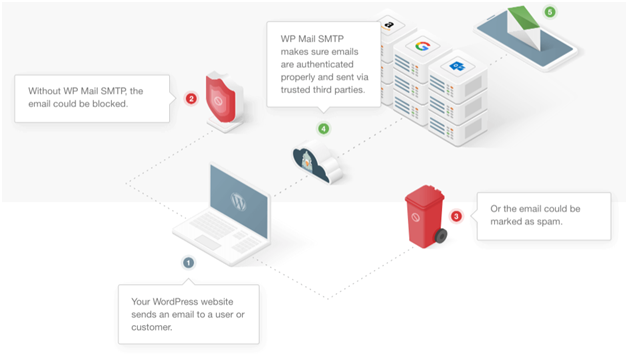
Перейдите по ссылке, чтобы загрузить и установить плагин WP Mail SMTP в вашей установке WordPress. Вы можете легко перейти на страницу справки на веб-сайте, чтобы получить доступ к документации, справочным материалам и руководствам по плагину WP Mail SMTP. Это поможет вам настроить систему регистрации электронной почты на месте.
После того, как вы скачали плагин и были готовы к его установке, войдите в панель управления вашего сайта WordPress и перейдите на вкладку плагина. Теперь перейдите к параметрам настройки плагина, и пришло время настроить плагин для вашего сайта WordPress. После активации вам нужно будет ввести лицензионный ключ, чтобы начать работу.
Если под рукой нет лицензионного ключа. Вы можете посетить свою учетную запись на веб-сайте WP Mail SMTP и получить ключ.
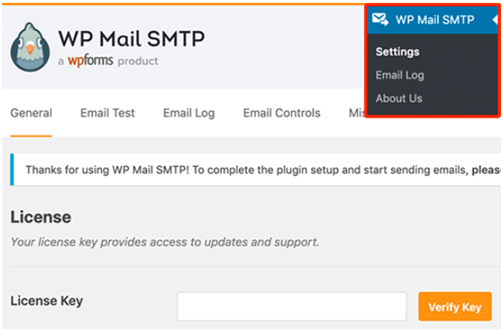
Теперь просто скопируйте и вставьте ключ и нажмите кнопку «Подтвердить ключ». Вы также можете разрешить команде помочь вам настроить плагин, запросив настройку White Glove.
После активации пришло время включить журналы электронной почты WordPress для плагина. Перейдите в WP Mail SMTP> Настройки> вкладка Журнал электронной почты.
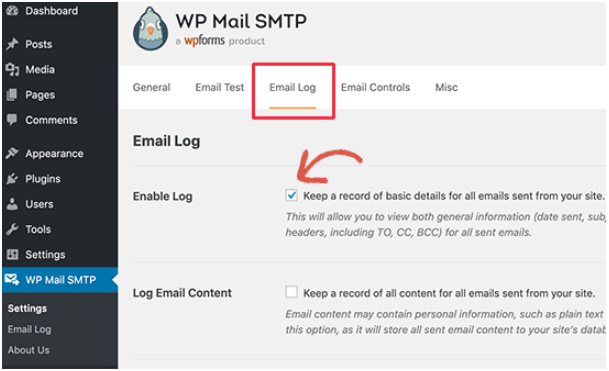
Следующий шаг
Установите флажок «Включить журнал». После включения система сможет вести учет каждого электронного письма, отправляемого с вашего веб-сайта. В дальнейшем система будет записывать дату и время, тему, статус электронной почты, адрес (а) электронной почты получателя (включая CC и BCC), вложения и т. Д.

Под опцией «Включить журнал» вы также найдете опцию «Журнал содержимого электронной почты». Речь идет о хранении общей информации / информации об устранении неполадок, связанной с каждым отправляемым электронным письмом. Вы также можете включить полные журналы электронной почты WordPress . Однако это не рекомендуется, если вы заботитесь о конфиденциальности содержимого электронного письма, потому что в журнале будет храниться вся конфиденциальная информация в виде простого текста, который может быть легко взломан. После того, как вы выяснили свои предпочтения, вы можете нажать «Сохранить изменения», чтобы продолжить процесс.
Проверить снова
Теперь пора проверить и убедиться, что только что настроенная вами установка работает нормально. Этой цели будет служить тестовое электронное письмо, которое можно запустить прямо из плагина.
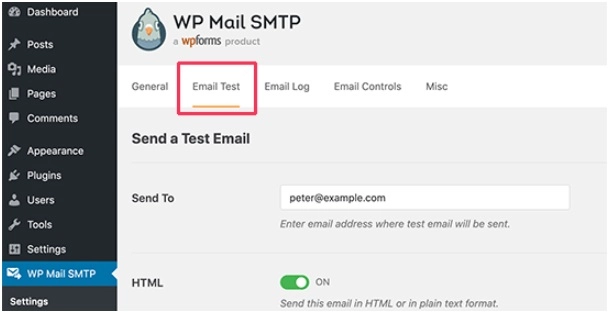
Посетите раздел плагинов на панели управления WordPress> SMTP> Настройки> вкладка «Проверка электронной почты». Теперь просто добавьте адрес электронной почты получателя и нажмите кнопку «Отправить электронное письмо». Как только письмо будет отправлено, плагин отобразит статус тестового письма.

Теперь ваша система журналов электронной почты WordPress была настроена с помощью плагина WP Mail SMTP. Теперь вы легко сможете просматривать журналы электронной почты в любое время.
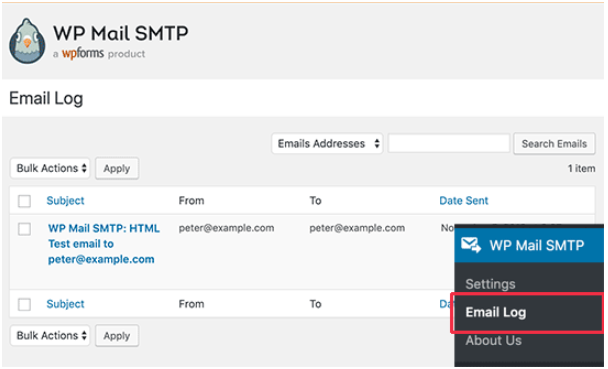
Просто войдите в личный кабинет своего сайта и перейдите на страницу WP Mail SMTP> Журнал электронной почты, чтобы проверить записи, записанные системой журналов. При наведении указателя мыши на ссылку «Просмотр» вы сможете увидеть подробности журнала.
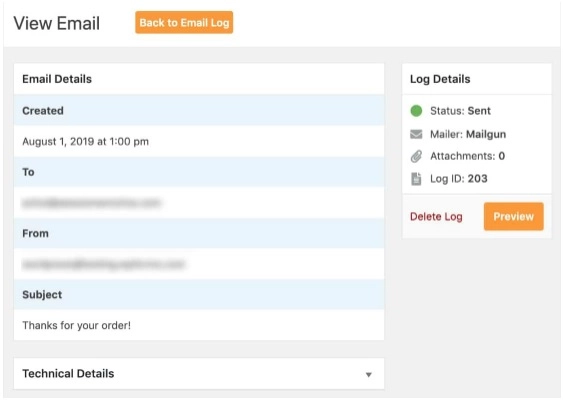
Плагин позволяет искать определенные записи электронной почты и удалять старые записи из журнала электронной почты. Вы также сможете выполнять массовые действия по удалению записей.
Через логирование WP Mail из MailPoet
Это также эффективный плагин, который может помочь вам легко настроить систему ведения журналов WordPress всего за несколько шагов. Вот что вам нужно сделать:
- Посетите репозиторий плагинов WordPress и найдите плагин «WP Mail logging» от MailPoet. Скачайте и установите этот плагин.
- А теперь пора уловить трюк. Просто выйдите из своего сайта WordPress. Затем инициируйте сброс пароля, чтобы система отправила вам электронное письмо.
- Теперь, когда вы можете снова войти на свой сайт. Вы сможете увидеть записи журнала. Плагин сможет регистрировать электронные письма, за исключением писем, отправленных плагинами, которые не используют wp_mail.
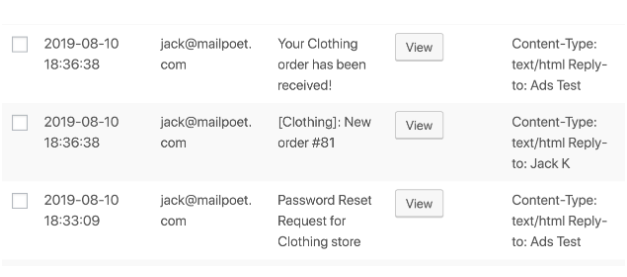
- Нажав на «Просмотр», вы найдете такие сведения, как время отправки, хост, получатель, тема, тело сообщения, заголовки и ошибки вложений.
Если вы хотите узнать, как работает этот плагин в целом, вы можете ознакомиться со вспомогательным документом.
Подробнее Как выбрать лучших хостинг-провайдеров WordPress в 2020 году
